USB 부팅을 설정하기 위해 Asus 컴퓨터에 BIOS를 입력하는 방법
컴퓨터 오류가 발생하면 일반적으로 USB 플래시 드라이브를 사용하여 운영 체제를 다시 설치하여 문제를 해결할 수 있습니다. 이때 USB 부팅을 설정하려면 BIOS에 진입해야 합니다. 그러나 많은 친구들이 ASUS 컴퓨터에서 USB 부팅을 설정하기 위해 BIOS에 진입하는 방법을 모르기 때문에 오늘은 설정 방법을 알려드리겠습니다. USB 부팅을 설정하려면 ASUS 컴퓨터의 BIOS를 사용하세요. 아래를 살펴보겠습니다!
ASUS 컴퓨터 BIOS에서 USB 부팅을 설정하는 방법:
1. 부팅할 때 F2 키를 길게 눌러 BIOS로 들어갑니다.

2. 방향키를 눌러 커서를 이동한 후 BOOT(도구) 설정 옵션을 선택하세요.
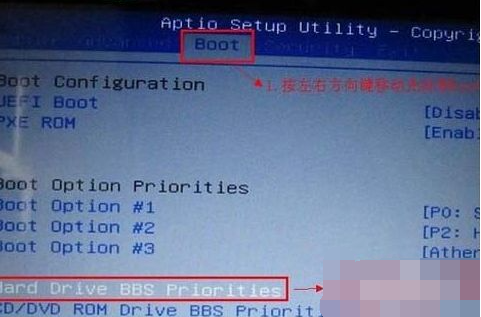
3 부팅하기 위해 커서를 이동할 때 위쪽 및 아래쪽 화살표 키를 눌러 커서를 "HarddriveBBSPriorities" 옵션으로 이동한 다음 Enter 키를 누릅니다.
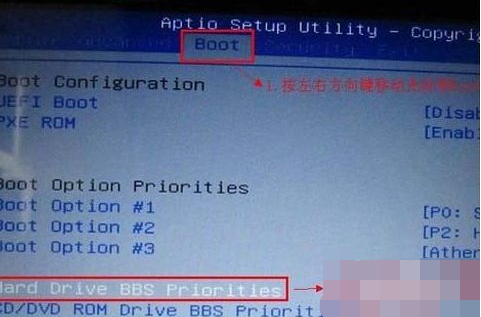
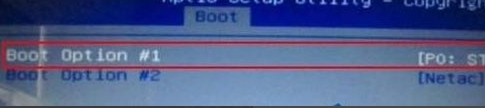
4. 마지막으로 f10을 눌러 저장하세요!
위는 ASUS 컴퓨터에서 부팅할 수 있도록 BIOS에 진입하고 USB 디스크를 설정하는 방법에 대한 조작 방법입니다! 모두에게 도움이 되기를 바랍니다!
위 내용은 USB 부팅을 설정하기 위해 Asus 컴퓨터에 BIOS를 입력하는 방법의 상세 내용입니다. 자세한 내용은 PHP 중국어 웹사이트의 기타 관련 기사를 참조하세요!

핫 AI 도구

Undresser.AI Undress
사실적인 누드 사진을 만들기 위한 AI 기반 앱

AI Clothes Remover
사진에서 옷을 제거하는 온라인 AI 도구입니다.

Undress AI Tool
무료로 이미지를 벗다

Clothoff.io
AI 옷 제거제

AI Hentai Generator
AI Hentai를 무료로 생성하십시오.

인기 기사

뜨거운 도구

메모장++7.3.1
사용하기 쉬운 무료 코드 편집기

SublimeText3 중국어 버전
중국어 버전, 사용하기 매우 쉽습니다.

스튜디오 13.0.1 보내기
강력한 PHP 통합 개발 환경

드림위버 CS6
시각적 웹 개발 도구

SublimeText3 Mac 버전
신 수준의 코드 편집 소프트웨어(SublimeText3)

뜨거운 주제
 7478
7478
 15
15
 1377
1377
 52
52
 77
77
 11
11
 50
50
 19
19
 19
19
 33
33
 ASUS 마더보드의 BIOS에서 팬 속도를 조정하는 방법은 무엇입니까?
Feb 18, 2024 am 09:42 AM
ASUS 마더보드의 BIOS에서 팬 속도를 조정하는 방법은 무엇입니까?
Feb 18, 2024 am 09:42 AM
ASUS 마더보드의 BIOS에서 팬 속도를 조정하는 방법은 무엇입니까? ASUS 마더보드의 경우 BIOS의 모니터 옵션에서 CPU 팬 속도를 설정할 수 있습니다. 구체적인 설정 단계는 다음과 같습니다. 1. 부팅 후 "DEL" 또는 "F2"를 눌러 BIOS로 들어갑니다. 2. 키보드의 오른쪽 화살표 키를 사용하여 모니터를 선택합니다. 3. 모니터 탭 아래의 CPUFANSpeed 옵션 CPU 팬 속도 설정입니다. 설정이 완료된 후 F10 키를 클릭하여 BIOS에 설정을 저장하면 기기가 자동으로 다시 시작됩니다. ASUS 마더보드에서 팬 속도를 조정하는 방법은 무엇입니까? ASUS 마더보드의 경우 BIOS의 모니터 옵션에서 CPU 팬 속도를 설정할 수 있습니다. 구체적인 설정 단계는 다음과 같습니다. 1. 컴퓨터를 켠 후 "DEL" 또는 "F"를 누르십시오.
 컬러풀 마더보드에서 바이오스로 진입하는 방법은 무엇입니까? 두 가지 방법을 가르쳐주세요.
Mar 13, 2024 pm 06:01 PM
컬러풀 마더보드에서 바이오스로 진입하는 방법은 무엇입니까? 두 가지 방법을 가르쳐주세요.
Mar 13, 2024 pm 06:01 PM
컬러풀한 마더보드는 중국 국내 시장에서 높은 인기와 시장 점유율을 누리고 있지만 일부 컬러풀한 마더보드 사용자는 아직도 설정을 위해 BIOS에 진입하는 방법을 모르시나요? 이러한 상황에 대응하여 편집자는 다채로운 마더보드 BIOS에 들어갈 수 있는 두 가지 방법을 특별히 가져왔습니다. 방법 1: U 디스크 시작 단축키를 사용하여 U 디스크 설치 시스템에 직접 들어갑니다. 한 번의 클릭으로 U 디스크를 시작하는 Colour 마더보드의 단축키는 ESC 또는 F11입니다. 먼저 Black Shark 설치 마스터를 사용하여 Black을 만듭니다. Shark U 디스크 부팅 디스크를 켠 후 컴퓨터를 켜면 시작 화면이 나타나면 키보드의 ESC 또는 F11 키를 계속 눌러 시작 항목을 순차적으로 선택할 수 있는 창으로 커서를 "USB. "가 표시된 후
 ASUS 마더보드 USB 부팅 설정 방법
Mar 18, 2024 pm 08:01 PM
ASUS 마더보드 USB 부팅 설정 방법
Mar 18, 2024 pm 08:01 PM
일반적으로 시스템을 재설치할 때 USB 플래시 드라이브를 설정해야 하지만 ASUS 마더보드를 사용하는 많은 소규모 파트너는 USB 플래시 드라이브를 설정하는 방법을 모릅니다. 에디터의 솔루션을 살펴보겠습니다. ASUS 마더보드용 USB 부팅을 설정하는 방법 1. ASUS PC를 다시 시작하고 ESC 또는 F8을 눌러 BIOS 설정으로 들어가서 BIOS를 중국어 간체로 변경한 다음 F7을 눌러 고급 모드로 들어갑니다. 고급 모드에서 → 방향 버튼을 사용하여 시작 옵션으로 이동하고 보안 부팅 메뉴를 선택한 후 키 관리 지우기 키를 입력하여 보안 부팅 기능을 끕니다. 3. "안전 시작 메뉴" 옵션으로 돌아가서 운영 체제 유형을 "기타 운영 체제"로 변경합니다. 4. "시작" 옵션으로 돌아가서 CSM 비활성화를 활성화로 변경합니다.
 시작을 위해 시스템 이미지를 USB 디스크에 설치하는 방법
Feb 11, 2024 pm 06:00 PM
시작을 위해 시스템 이미지를 USB 디스크에 설치하는 방법
Feb 11, 2024 pm 06:00 PM
MSI 마더보드 BIOS를 USB 플래시 드라이브에 입력하여 시스템을 설치하는 방법 구체적인 방법은 다음과 같습니다. 1. 원본 Windows 10 시스템 이미지, MSI 컴퓨터, 8g 이상의 빈 USB 플래시 드라이브를 도구로 다운로드합니다. USB 부팅 디스크 생성 도구 2. 작동 방법 1. 컴퓨터에 Laobaicai U 디스크 설치 시스템 도구를 다운로드하여 설치합니다. 삽입한 U 디스크를 선택하고 클릭하여 부팅 디스크 만들기를 시작합니다. 2. 소프트웨어가 U 디스크 부팅 디스크를 만든 후 win10을 다운로드합니다. 시스템 이미지 파일을 USB 플래시 드라이브에 넣고 생성이 성공한 후 다운로드한 시스템 이미지 파일을 USB 플래시 드라이브에 복사합니다. 설치하려는 컴퓨터에 USB 부팅 디스크를 삽입하고 컴퓨터를 켜고 시작 단축키 [MSI 마더보드의 시작 단축키는 F11]을 길게 누릅니다. 시작 세계로 들어갑니다.
 노트북에서 모니터를 끄는 방법
Mar 24, 2024 am 10:01 AM
노트북에서 모니터를 끄는 방법
Mar 24, 2024 am 10:01 AM
노트북 화면을 끄고 컴퓨터에 들어가는 방법은 왼쪽 하단에 있는 시작 아이콘을 선택하세요. 찾아 클릭하여 설정 옵션으로 들어갑니다. 설정 인터페이스에서 첫 번째 항목을 선택하고 시스템 옵션으로 이동합니다. 클릭하여 전원 및 절전 옵션에 들어간 후 절전 화면을 켜고 시간을 설정하세요. 질문 1: 노트북에서 화면을 끄는 방법은 무엇입니까? 화면 오른쪽 하단에 있는 전원 아이콘을 마우스 오른쪽 버튼으로 클릭한 다음 "전원 옵션"을 선택하여 전원 옵션 설정 창으로 들어갑니다. ('제어판 → 전원 옵션'을 통해서도 설정창을 열 수 있습니다.) '디스플레이를 끌 시간 선택'을 클릭하세요. 컴퓨터 화면을 일시 정지하는 키는 무엇입니까? 컴퓨터 화면을 일시 정지하는 단축키는 "Win+L"입니다. 누르면 컴퓨터가 화면을 일시 정지합니다. 레노버 노트북 씽크패드 화면 끄는 방법 1. 컴퓨터 화면 끄기 단축키는 윈도우를 동시에 누르는 것입니다.
 acer에 들어가서 USB 디스크를 설치하여 시스템을 시작하는 방법은 무엇입니까?
Feb 11, 2024 am 11:33 AM
acer에 들어가서 USB 디스크를 설치하여 시스템을 시작하는 방법은 무엇입니까?
Feb 11, 2024 am 11:33 AM
U 디스크 부팅을 시작하기 위해 어떤 키를 눌러야 하는지 모르는 Acer 노트북 사용자가 많이 있습니다. 실제로 이 튜토리얼에서는 Acer 컴퓨터가 U 디스크 부팅을 시작하는 자세한 단계를 알려드립니다. 준비 도구: 새로운 Maotao U 디스크 부팅 디스크 먼저 이 컴퓨터에 USB 플래시 드라이브를 삽입합니다. 그런 다음 이 Acer 노트북을 다시 시작합니다. 그런 다음 F2를 누르고 오른쪽 방향을 눌러 부팅을 선택한 다음 아래쪽 화살표 키를 눌러 USB를 선택하십시오. 여기에 프롬프트가 표시됩니다. 그런 다음 USB 장치를 온라인으로 이동합니다. 이 장치는 내 USB 플래시 드라이브입니다. 그런 다음 12f 이상이면 선택합니다.
 마더보드 바이오스 진입 방법
Feb 22, 2024 am 09:01 AM
마더보드 바이오스 진입 방법
Feb 22, 2024 am 09:01 AM
컴퓨터의 BIOS 설정에 들어가는 방법 컴퓨터의 BIOS 설정에 들어가는 방법은 다음과 같습니다. 컴퓨터가 켜진 상태에서 F2 키를 누릅니다. 구체적인 작동 과정은 다음과 같습니다. 컴퓨터 키보드에서 전원 버튼을 찾아 누르면 컴퓨터가 켜집니다. 그런 다음 클릭하여 부팅 프로그램을 입력하고 부팅 애니메이션을 로드합니다. 그런 다음 키보드에서 F2 키를 찾아 F2 키를 누릅니다. 컴퓨터 전원을 켤 때 DELETE 키나 F1F2 키를 누르면 BIOS 인터페이스로 들어갈 수 있습니다. Lenovo 컴퓨터를 예로 들면, 조작 방법은 다음과 같습니다. 컴퓨터 전원을 켤 때 F2 키를 길게 누르세요. 레노버 컴퓨터에서. 이때 BIOS 인터페이스에 진입했다는 것을 컴퓨터 화면에서 볼 수 있으며, 보이는 것은 영문자뿐입니다. 부팅 직후 화면 프롬프트가 나타나면 프롬프트에 따라 F2를 누르십시오.
 USB 디스크에서 부팅을 비활성화하도록 BIOS를 설정하는 방법
Feb 13, 2024 pm 11:21 PM
USB 디스크에서 부팅을 비활성화하도록 BIOS를 설정하는 방법
Feb 13, 2024 pm 11:21 PM
인터넷을 통한 원격 컴퓨터 네트워크 유지관리는 유지관리 작업의 80~90%를 완료할 수 있습니다. 하드웨어 교체, 회선 조정 등 현장 작업이 필요한 작업은 극히 적습니다. 일반 사용자로서 원격 유지보수 시 원격 엔지니어링 기술자와 협력하여 문제를 해결하려면 어떤 기본 지식과 개념을 이해해야 합니까? 원격 유지 관리 엔지니어가 QQ를 원격으로 작동할 권한이 없는 경우 로컬 사용자가 로컬 작업을 수행해야 합니다. WeChat 비디오를 사용하는 경우에는 프롬프트를 따르십시오. 이를 위해서는 QQ 원격 지원 요청을 수락하고 원격 데스크톱 기능을 설정하는 방법을 익혀야 합니다. 매개 변수를 설정하기 위해 BIOS에 들어가려면 컴퓨터가 BIOS에 들어가는 방법을 이해해야 합니다. 일반적으로 컴퓨터가 시작되었지만 아직 Windows에 진입하지 않은 경우



